l’application Accu-Chek® SmartGuide Predict
Vue d’ensemble de l’application Accu-Chek® SmartGuide Predict
Cette section vous apprend comment naviguer dans l’application Accu-Chek® SmartGuide Predict et vous présente ses fonctionnalités principales.
l’application Accu-Chek® SmartGuide Predict
Cette section vous apprend comment naviguer dans l’application Accu-Chek® SmartGuide Predict et vous présente ses fonctionnalités principales.

1. Après avoir téléchargé l’application Accu-Chek SmartGuide Predict et terminé la configuration initiale, votre capteur CGM doit être couplé à l’application et doit passer par une phase de démarrage pour permettre la transmission des données via l’application Accu-Chek® SmartGuide. Lorsque vous ouvrez l’application Accu-Chek® SmartGuide Predict pour la première fois, il vous est demandé de créer un compte avec Accu-Chek® SmartGuide ou de vous connecter à un compte existant. Si vous avez déjà créé un compte via l’application Accu-Chek® SmartGuide, mySugr ou E-Shop, connectez-vous avec ces mêmes identifiants.
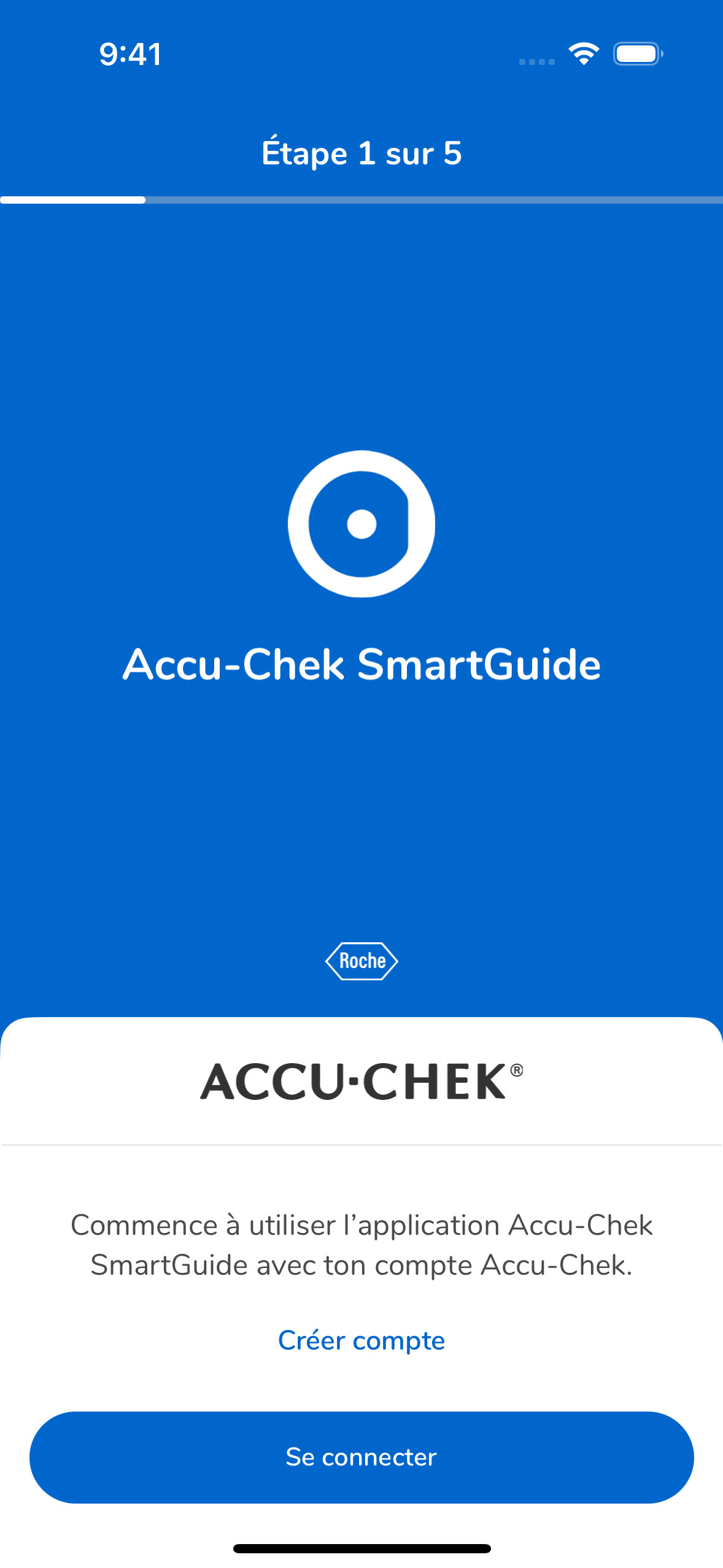
Une fois la connexion à votre compte Accu-Chek® correctement établie, l’application Accu-Chek® SmartGuide Predict est fonctionnelle. Un écran d’accueil vous guide dans le processus de configuration initiale des paramètres essentiels tels que les notifications ou votre profil diabétique personnel.
2. L’écran d’accueil vous permet de visualiser les notifications actives et de consulter la plupart de vos informations essentielles relatives à votre glycémie en un coup d’œil, comme par exemple vos dernières valeurs de glucose.
Pour pouvoir générer des prévisions, l’application Accu-Chek® SmartGuide Predict a besoin de recevoir des données du capteur durant 60 minutes sans interruption.
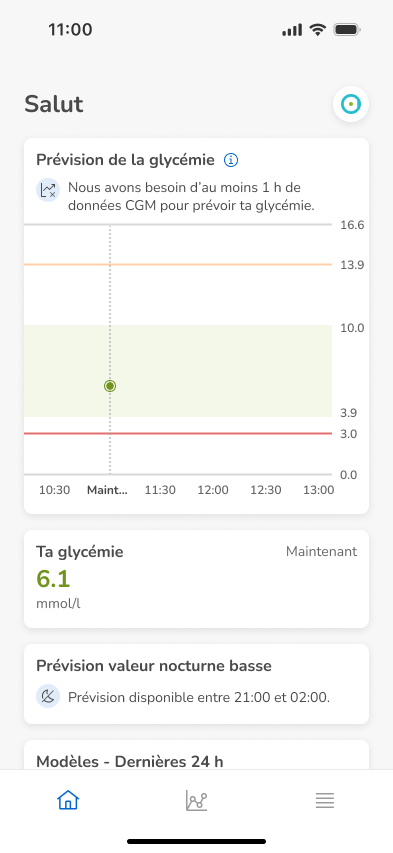
Une fois que le capteur CGM lié a collecté suffisamment de données au cours de ses 60 premières minutes de fonctionnement actif, ces données sont transmises à l’application Accu-Chek® SmartGuide, qui les synchronise ensuite avec l’application Accu-Chek® SmartGuide Predict.
3. L’écran d’accueil de l’application Accu-Chek® SmartGuide Predict affiche un graphique de vos valeurs de glucose prévues pour les 2 heures à venir. La courbe centrale indique l’évolution la plus probable de vos valeurs de glucose, tandis que les barres grises désignent les limites des écarts. Ces seuils augmentent au fur et à mesure que le moment estimé s’éloigne dans le temps. Veuillez noter que vous pouvez passer de l’application Accu-Chek® SmartGuide Predict à l’Accu-Chek® SmartGuide en appuyant tout simplement en haut à droite de votre écran. Les trois icônes situées en bas de l’écran correspondent, de gauche à droite, aux touches «Accueil», «Modèles» et «Menu».
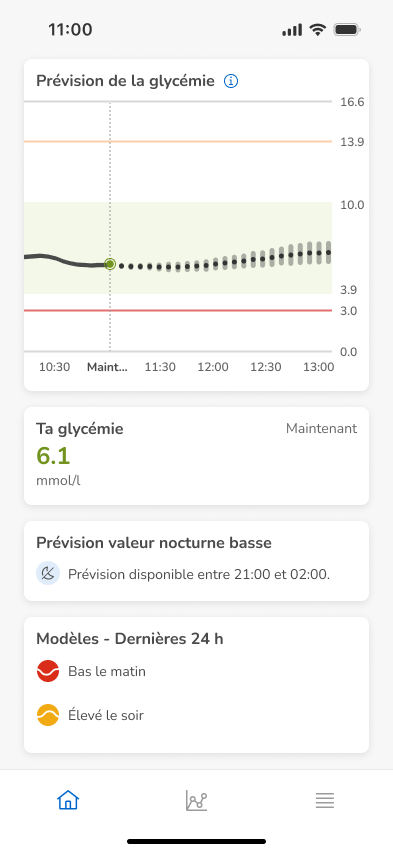
4. Appuyez sur l’icône «Modèles» pour accéder à la rubrique où sont répertoriés les modèles. Dès que l’application dispose de suffisamment de données pour établir un modèle à partir de vos valeurs de glucose, ces modèles sont affichés. Vous pouvez obtenir plus d’informations en cliquant sur les différents modèles. Dans la rubrique «Modèles», vous pouvez en outre paramétrer des notifications comme par exemple un résumé hebdomadaire de vos modèles ou une vue d’ensemble des modèles recueillis au préalable ainsi que leurs causes potentielles. Pour en savoir plus, nous vous invitons à consulter l’article «Utilisation des modèles de glucose dans l’application Accu-Chek® SmartGuide Predict».
5. Appuyez sur l’icône du Menu située dans le coin inférieur droit de l’écran d’accueil pour accéder aux différents paramètres (connexion, compte, notifications, options d’exportation, manuel d’utilisation, info produit et coordonnées).
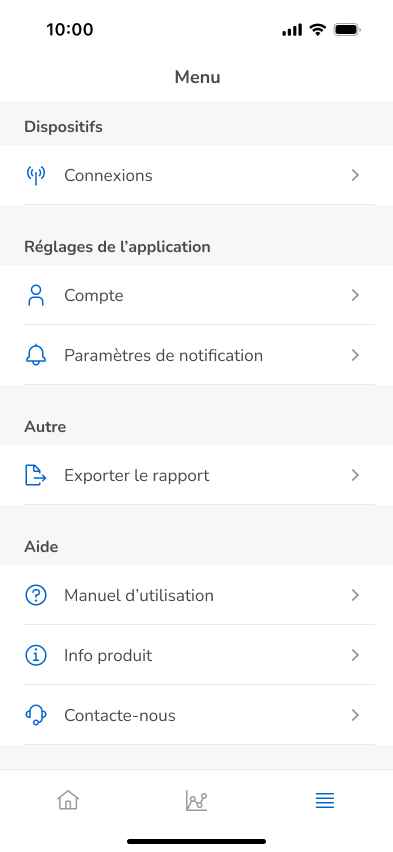
6. Depuis le menu, accédez aussitôt aux «Paramètres de notification» pour activer et régler les notifications d’événements importants en lien avec votre glycémie. Assurez-vous que les notifications de l’application soient également activées dans les paramètres de configuration d’iOS/Android. Les notifications vous permettent de réagir en temps réel aux différents événements, même lorsque vous n’êtes pas entrain d’utiliser l’application Accu-Chek® SmartGuide Predict. N’oubliez pas que vous pouvez personnaliser vos notifications en fonction de vos besoins et préférences.
a. L’avertissement «Niveau de glucose bas imminent!» vous prévient que votre taux de glucose pourrait descendre en-dessous du seuil de 3.9 mmol/L au cours des 30 minutes à venir. Pour en savoir plus, nous vous invitons à consulter l’article «Utilisation des modèles de glucose dans l’application Accu-Chek® SmartGuide Predict».
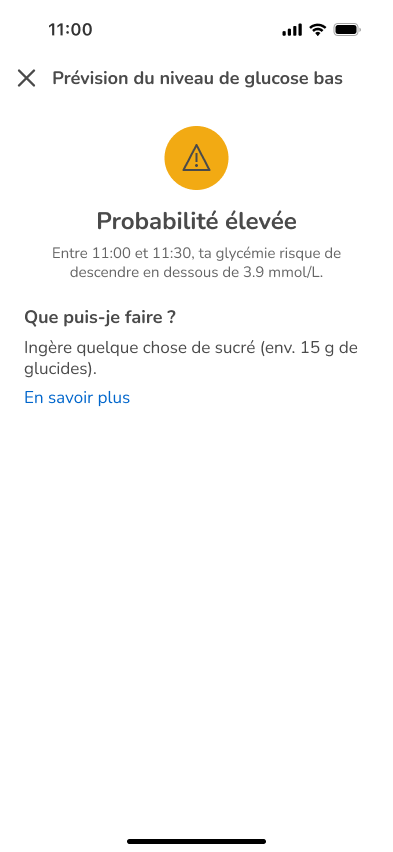
b. La notification de prévision d’une hypoglycémie nocturne vous avertit avant l’heure du coucher d’un risque potentiel important d’hypoglycémie pendant votre sommeil. Pour en savoir plus, nous vous invitons à consulter l’article «Utilisation de la fonction de prédiction d’une hypoglycémie nocturne basse dans l’application Accu-Chek® SmartGuide Predict».
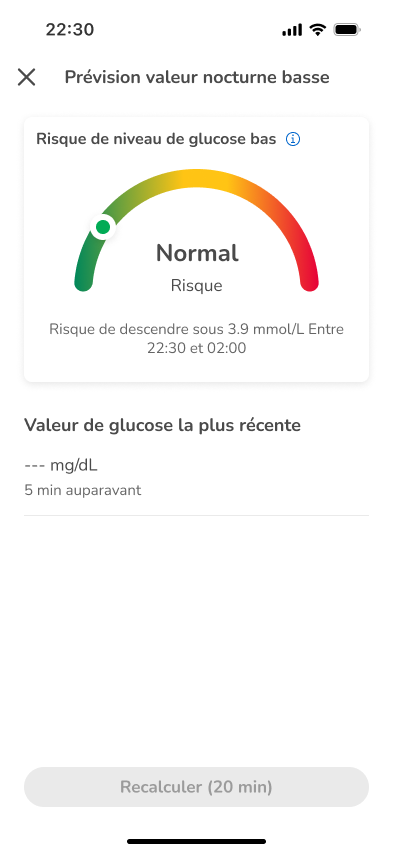
c. Chaque lundi, l’application vous offre un résumé hebdomadaire de tous les modèles détectés. Pour en savoir plus, nous vous invitons à consulter l’article «Utilisation des modèles de glucose dans l’application Accu-Chek® SmartGuide Predict».

7. L’affichage et le partage des valeurs de glucose et d’autres données vous aident à mieux comprendre votre diabète. L’application transmet toutes vos données de diabète stockées dans l’application Accu-Chek® SmartGuide Predict à votre compte Accu-Chek®. Pour cela, une connexion Internet est nécessaire. Pour exporter les données de vos modèles et/ou de votre profil glycémique ambulatoire (AGP) sur une période de 2 semaines de votre choix, appuyez sur «Menu», puis sur «Exporter le rapport». Ces données d’historique vous permettent ainsi de mieux gérer vos taux de glucose à l’avenir. En outre, vous pouvez partager ce rapport facilement avec votre équipe de prise en charge du diabète depuis l’application.
8. Pour obtenir de l’aide concernant l’application, appuyez sur «Menu», puis sur «Contactez-nous». L’équipe de Roche sera heureuse de pouvoir vous aider en cas de problème ou simplement pour accueillir vos retours concernant l’application.
Vous souhaitez être toujours à jour ? Inscrivez-vous gratuitement dès maintenant !